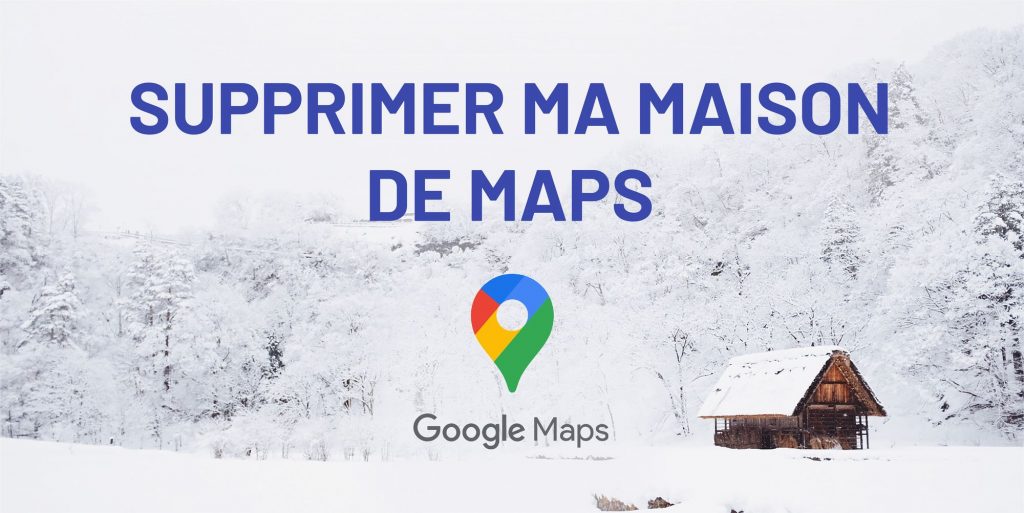Comment supprimer ma maison de Google Maps ?
Google Maps et Google Street View, sont des outils essentiels au quotidien afin de se préparer au trajet lors de rendez-vous professionnels, pour ne pas manquer l’adresse et être sûr de retrouver le bâtiment dans lequel vous vous rendez, mais aussi, Google Street View permet d’ajouter de l’interactivité avec l’utilisateur pour découvrir des restaurants, des magasins, notamment grâce à sa capacité d’ajouter des visites virtuelles 360 directement sur cet outil.
La vie privée et Google Street View
Quelles sont les limites de Google Street View ? Le problème principale de cet outil est l’atteinte à la vie privée, en effet, il est intéressant de découvrir des commerces, des établissements de restauration mais vous y trouverez également votre maison mais voulez-vous vraiment que tout le monde sache que vous utilisez des rideaux roses, que vous avez agencé votre maison de telle sorte ou encore de voire l’intégralité de votre jardin ?
La réponse de Google Street View
Google Street View affiche par défaut toutes les maisons sans aucunes exceptions mais suite à de nombreuses demandes, l’outil a développé une solution à ce problème qui est la limite de la vie privée. Cette solution permet à tous utilisateurs qui le souhaitent de demander à flouter s’il le souhaite sa maison, un visage, sa plaque d’immatriculation, son véhicule ou encore un autre objet. Il faut noter que flouter sa maison est définitif, en effet, une fois floutée, vous ne pourrez plus récupérer l’affichage sur Google Street View.
Comment réaliser cette demande ?
1- Rendez-vous sur Google Maps et mettre votre adresse
Premièrement, vous devez vous rendre sur Google Maps afin de commencer la demande de floutage de votre domicile et vous devez taper votre adresse dans le rectangle de recherche en haut à gauche, nous prendrons pour exemple nos locaux à Lille.
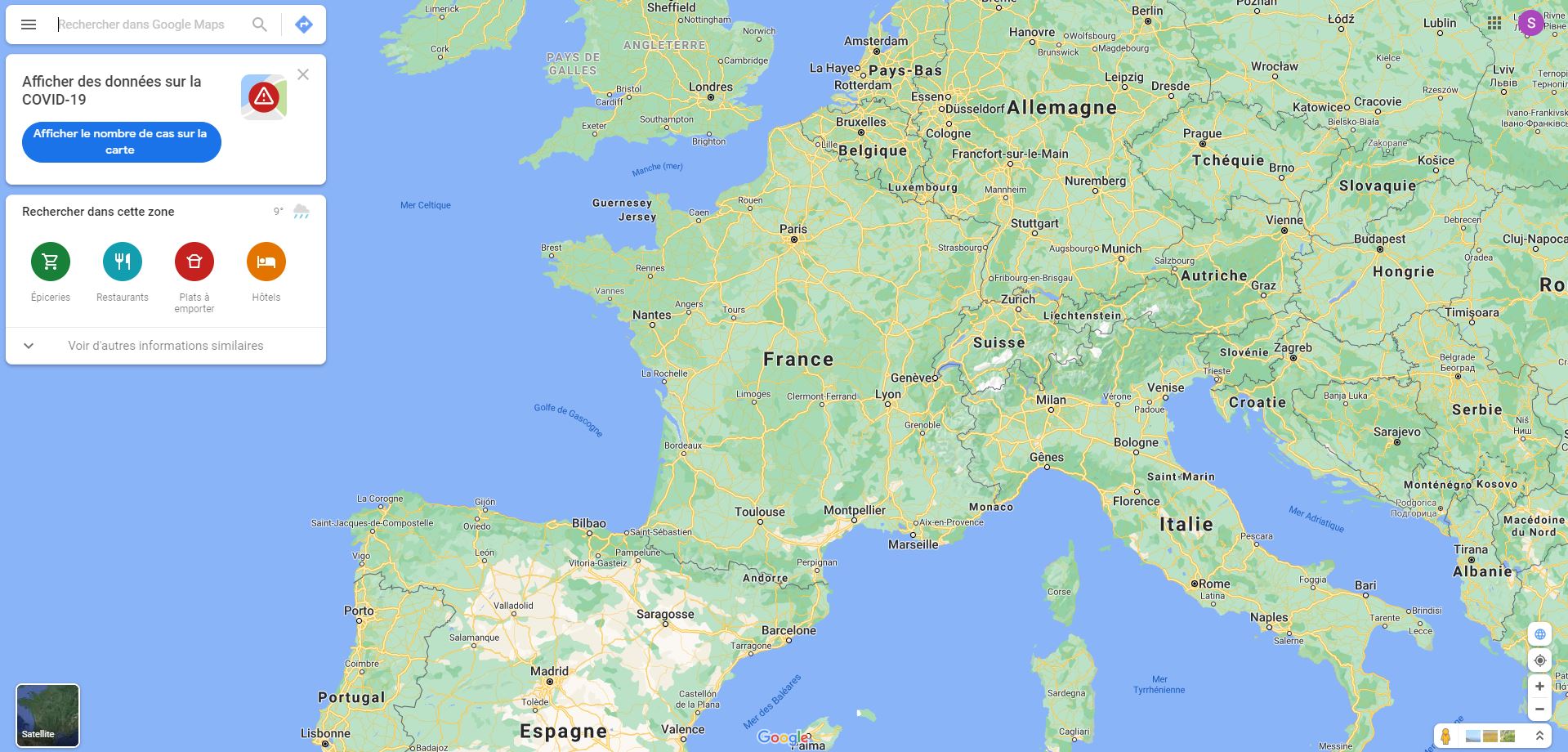
2- Cliquez sur la photo
Une fois l’adresse renseignée, vous obtiendrez un affichage dans le même style que la capture d’écran ci-dessous. Une fois arrivé sur cette étape, il vous faudra cliquer sur la photo de l’adresse en haut à gauche afin de vous rendre sur Google Street View.
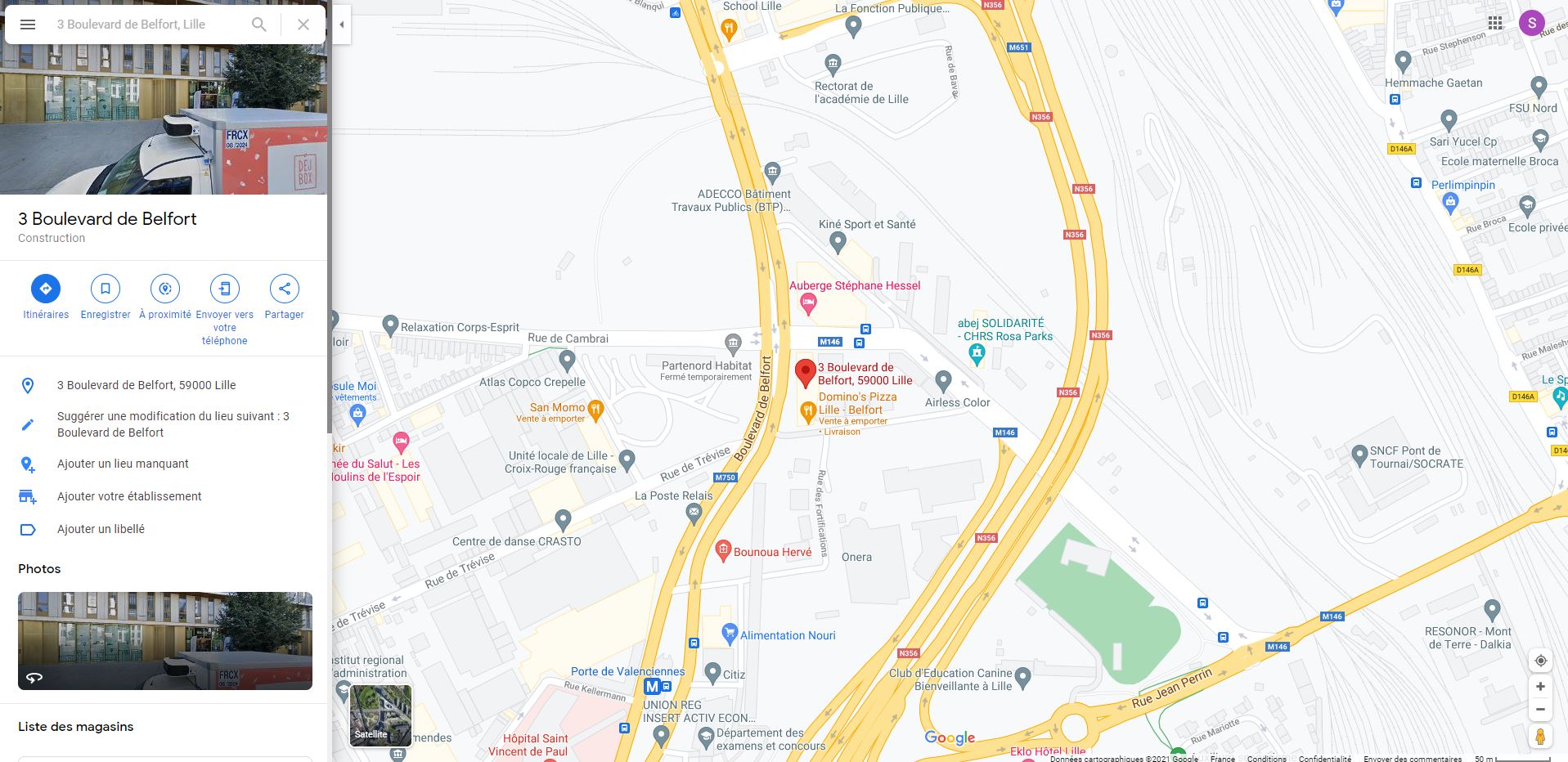
3- Cliquez sur signaler un problème
Vous êtes désormais dans l’interface Google Street View à l’adresse que vous avez tapée précédemment. Vous pouvez maintenant vous déplacer dans la rue comme bon vous semble afin d’analyser les différents points de vue, car en théorie vous devrez faire les étapes qui suivent pour flouter entièrement votre domicile peu importe la position sur Google Street View.
Commencez par cliquer sur signaler un problème en bas à droite de la fenêtre.
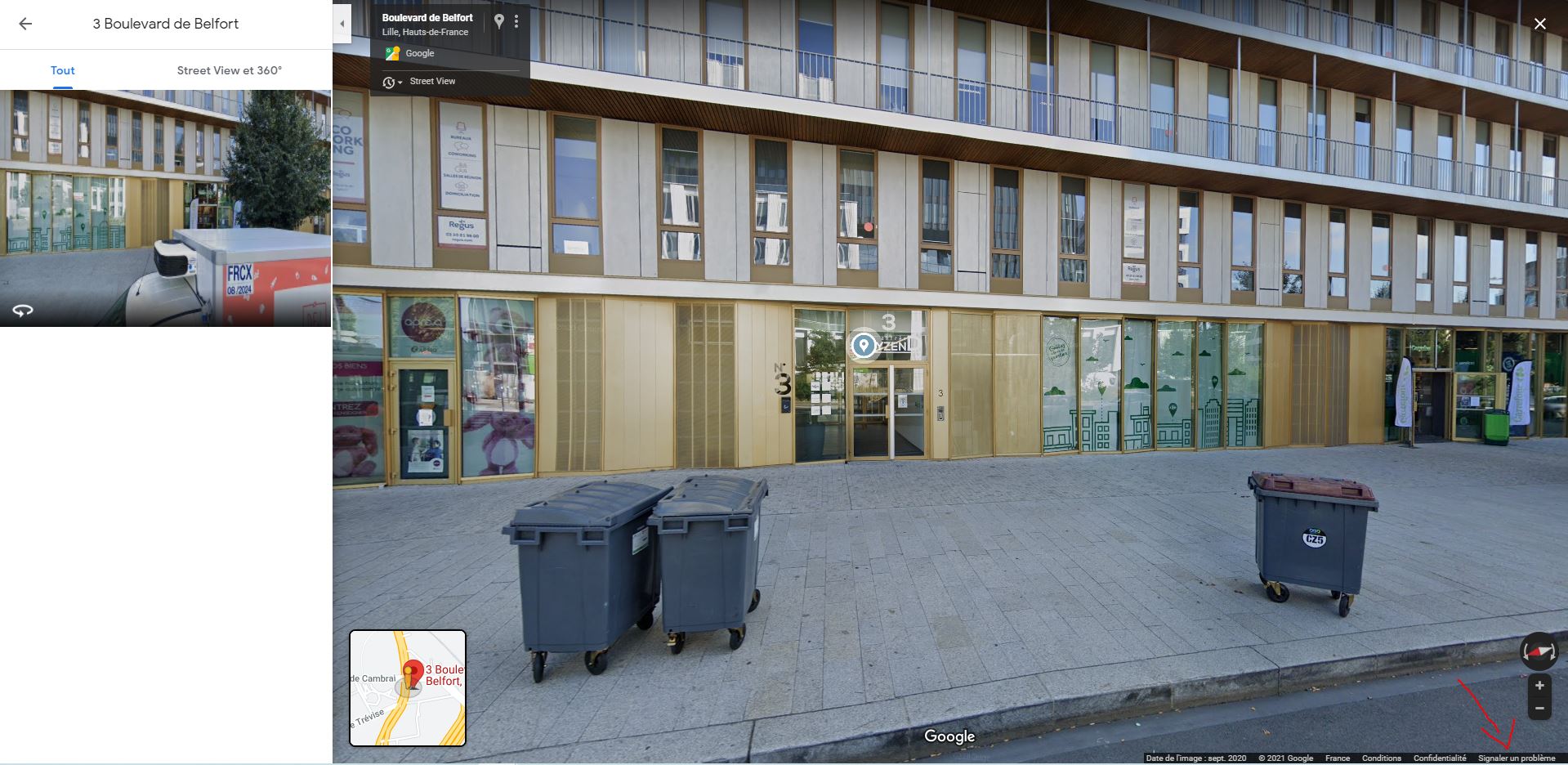
4- Centrez votre maison
Vous arrivez sur une nouvelle fenêtre de signalement d’une image inappropriée dans Street View. Il faudra cadrer le rectangle rouge sur votre domicile pour préciser quelle partie de l’image est à flouter, vous pouvez zoomer ou dézoomer afin de cadrer au mieux votre domicile.
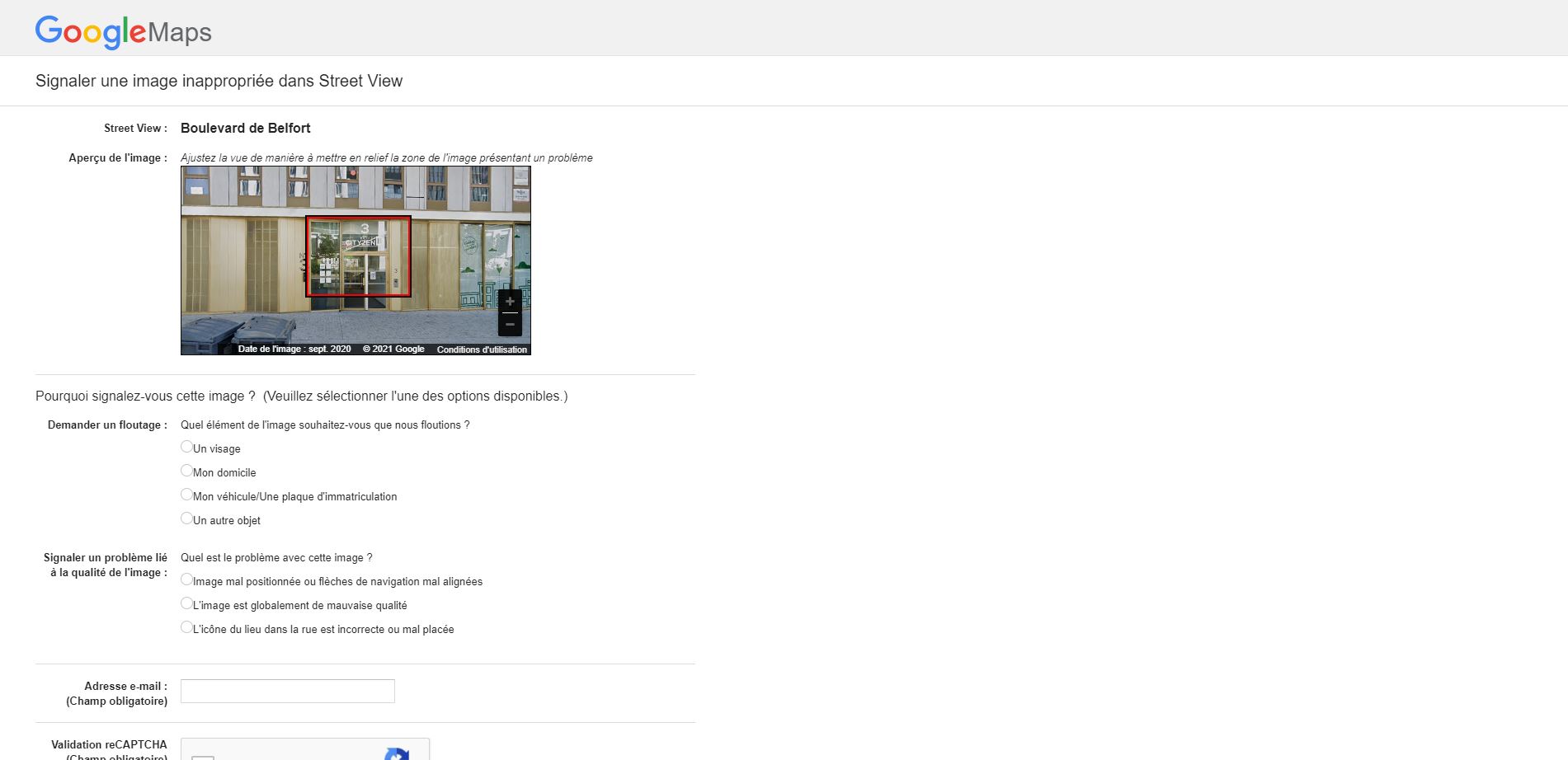
5- Renseignez ce qu’il faut flouter et envoyez
Une fois le cadrage terminé, vous pourrez cocher l’option Mon domicile dans Demander un floutage pour réaliser le floutage de votre domicile. Un espace de commentaire obligatoire devrait apparaître dans lequel vous devrez écrire: “L’affichage de ma maison est une atteinte à ma vie privée, je ne souhaite pas qu’elle soit exposée sur Google Street View.” afin que Google Street View en prenne connaissance.
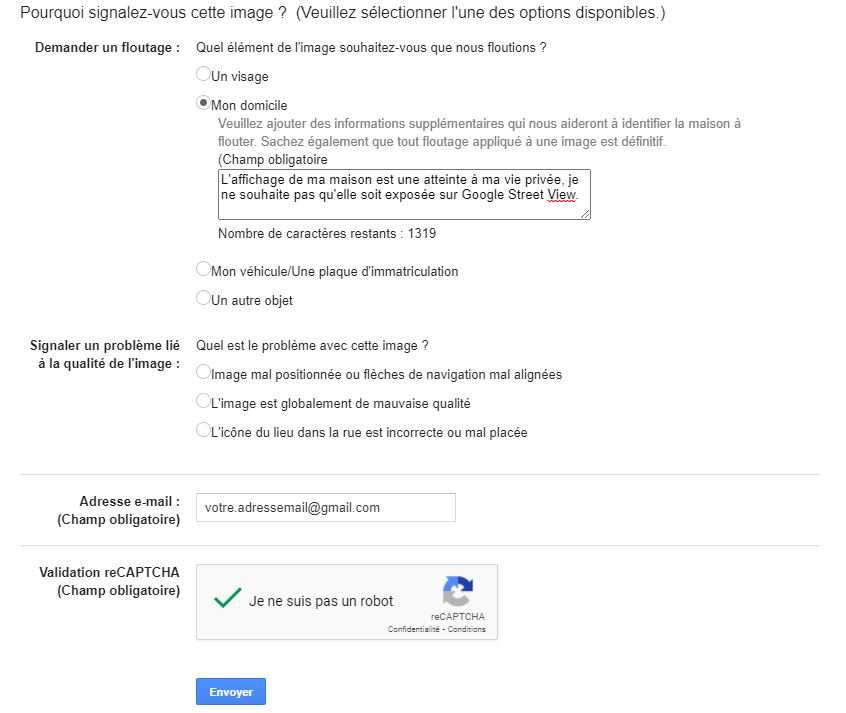
Vous devez ensuite renseigner votre adresse mail et réaliser la validation reCAPTCHA (Je ne suis pas un robot) afin d’envoyer votre demande de floutage et ensuite cliquer sur le bouton Envoyer pour finir la procédure.
Une fois fait, votre maison sera floutée sur Google Street View.